Προτεινόμενα Προϊόντα
-
-
-
-
Βασικές δράσεις Photoshop
Σετ ενεργειών του Newborn Necessities ™ Newborn Baby Editing Photoshop Actions
$29.00 -
-
-
-
Για πιο σπουδαία μαθήματα Lightroom (και μαθήματα για την έκδοση Beta του Lightroom 3) εγγραφείτε στο NAPP (Η Εθνική Ένωση Επαγγελματιών του Photoshop).
Αφού επισημάνετε όλες τις εικόνες σας ως "επιλογές" ή "απορρίψεις", μπορείτε να κάνετε μια συλλογή αυτών των εικόνων για επεξεργασία. Θα πρέπει να αποφασίσετε εάν θέλετε να διαγράψετε τις μη επιλεγμένες εικόνες ή να διατηρήσετε ένα αρχείο αυτών των Raws για κάθε περίπτωση. Σε ένα πρόσφατο σεμινάριο Lightroom που παρακολούθησα, ο Scott Kelby συνέστησε τη διαγραφή τους. Ο λογικός του ήταν, εάν δεν έκαναν το κόψιμο, γιατί να τους κρατήσετε;
Ωστόσο, είμαι γουρούνι φωτογραφιών και προτιμώ να αποθηκεύω πράγματα, γι 'αυτό τα αφήνω σε αυτόν τον αρχικό εισαγόμενο κατάλογο. Στη συνέχεια, κάνω μια συλλογή βασισμένη στις "επιλογές".
Ξεκινήστε πηγαίνοντας στη ΒΙΒΛΙΟΘΗΚΗ - ΕΝΕΡΓΟΠΟΙΗΣΤΕ ΦΙΛΤΡΑ - και βεβαιωθείτε ότι είναι απενεργοποιημένο. Εάν δεν το επιλέξετε έτσι ώστε να είναι.
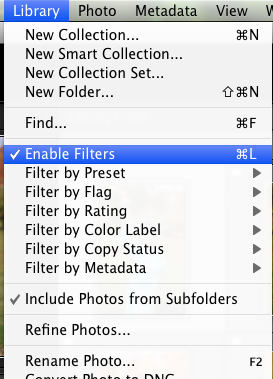
Στη συνέχεια, πηγαίνετε στη ΒΙΒΛΙΟΘΗΚΗ - ΦΙΛΤΡΟ ΜΕ ΣΗΜΑΙΑ ΜΟΝΟ
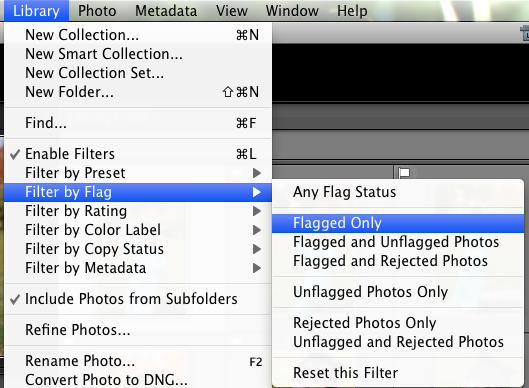
Τώρα εμφανίζονται μόνο οι επισημασμένες "Επιλεγμένες" εικόνες σας. Στη συνέχεια, ΕΠΙΛΕΞΤΕ όλες τις εικόνες που απομένουν κρατώντας πατημένο το πλήκτρο SHIFT και επιλέγοντας μέσω της βιβλιοθήκης ή του κάτω πίνακα. Μπορείτε επίσης να πατήσετε Command + "a" ή Control + "a" για να επιλέξετε όλα. Θα επισημανθούν όλα όταν το κάνετε.

Τότε θα πάτε στη ΒΙΒΛΙΟΘΗΚΗ - ΝΕΑ ΣΥΛΛΟΓΗ.
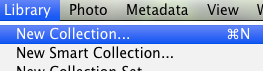
Και αυτό το παράθυρο διαλόγου θα εμφανιστεί. Επιλέξτε το όνομα που θέλετε για αυτήν τη συλλογή. Ονόμασα το Halloween Photos μου. Μπορείτε να το βάλετε σε ένα σετ αν θέλετε - ή να το αφήσετε ως δική του συλλογή - και, στη συνέχεια, επιλέξτε "Συμπερίληψη επιλεγμένων φωτογραφιών". Εξαρτάται επίσης από εσάς εάν θέλετε ένα εικονικό αντίγραφο μπορείτε να επιλέξετε το τελευταίο πλαίσιο. Το χρησιμοποιώ μόνο σε επιλεγμένες φωτογραφίες. Στη συνέχεια, κάντε κλικ στο "δημιουργία".
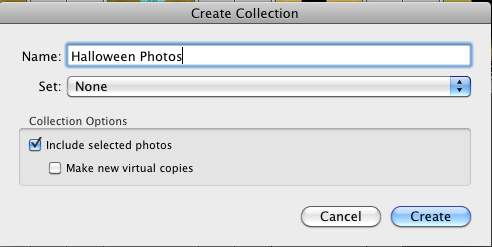
Μπορείτε να μεταβείτε σε αυτήν τη συλλογή στην αριστερή πλευρά στην ενότητα "συλλογές".

Και αυτό είναι μόνο αυτό! Από εδώ, δεδομένου ότι εξακολουθώ να κάνω το μεγαλύτερο μέρος της επεξεργασίας μου στο Photoshop, προσαρμόζω την ισορροπία λευκού και ελέγχω και προσαρμόζω την έκθεση εάν χρειαστεί στην ενότητα ανάπτυξης. Στη συνέχεια αποθηκεύω (ως .jpg ή .psd) και ανοίγω χρησιμοποιώντας το Autoloader στο Photoshop. Ελπίζω ότι αυτό θα βοηθήσει για όσους από εσάς θέλετε να μάθετε το Lightroom!
Χωρίς σχόλια
Αφήστε ένα σχόλιο
Πρέπει να είστε συνδεδεμένοι για να αναρτήσεις σχόλιο.







































Αυτό λειτουργεί υπέροχα! την άλλη νύχτα ταξινόμησα 130+ εικόνες και επεξεργάστηκα τις 30+ επιλογές σε 2 ώρες. Σας ευχαριστούμε για το LIGHTROOM και το MCP ACTIONS !! Αγαπήστε τους και τους δύο!
Ευχαριστώ Jodi. Από τότε που άλλαξα σε Mac, έχω πολλά προβλήματα να επιλέξω / απορρίψω στο Bridge. Θα το δοκιμάσω στο LightRoom αύριο. Ορισμένες εργασίες θα χρειαστούν χρόνο, η επιλογή / απόρριψη δεν πρέπει.
Τότε ξεφορτώνεστε τις «απορρίψεις»; Τι κάνεις μαζί τους; Χρησιμοποιώ το 1 αστέρι και μετά ταξινομώ κατά αστέρια, αλλά μου αρέσει και αυτή η ιδέα!
Έτσι κάνω πάντα την επιλογή μου. Εξοικονομεί πολύ χρόνο. Δεν ενοχλώ καν να απορρίψω αυτά που δεν μου αρέσει να τα παραλείψω όλα μαζί. Επισημαίνω όλα αυτά που θέλω να επεξεργαστώ και μετά θα ορίσω την προβολή σε επισήμανση μόνο και θα τα επεξεργαστώ. Αν διαπιστώσω ότι δεν μου αρέσουν τελικά, απλώς αποσυμπιέζομαι και έφυγαν!
Ευχαριστώ Jodi για αυτό το σεμινάριο, παλεύω πάντα με το lightroom καθώς χρησιμοποιώ κυρίως το photoshop, αυτό είναι πολύτιμες πληροφορίες!
Το κάνω μόνο σε λήψεις με λιγότερες από 100 φωτογραφίες. Όταν έχω πολλές φωτογραφίες κάνω τα πάντα. Περνάω και διορθώνομαι, μετά βαθμολογώ 1, έπειτα από αυτές τις 2, μετά από αυτές τις 3, κ.λπ., έως ότου έχω 30-40 εικόνες που είναι οι ΚΑΛΥΤΕΡΕΣ. Οι εκδηλώσεις με 1000+ φωτογραφίες συνήθως μπορούν να έχουν 5 αστέρια. Η βαθμολογία μου με βοηθά πραγματικά να επικεντρωθώ σε ποιες είναι απολύτως οι καλύτερες φωτογραφίες που πρέπει να βάλω στο χαρτοφυλάκιό μου, να εμφανίσω στο blog, να δείξω στον πελάτη αρχικά. Επίσης, βοήθησε τη φωτογραφία μου έναν ΤΟΝ να είναι τόσο κρίσιμη. Συνιστώ ακόμα να βαθμολογώ εικόνες, γιατί θα επιλέξετε τις καλύτερες εικόνες με αυτόν τον τρόπο. Αλλά, αυτό είναι μόνο τα δύο σεντ μου
Απλώς πρόσθετη ιδέα. Όταν χρησιμοποιείτε τα P και X όπως περιγράφεται, ξεκινήστε με την πρώτη φωτογραφία σε μια εισαγωγή, κρατήστε πατημένο το shift καθώς πηγαίνετε, όταν πατάτε είτε P είτε X, θα μεταβεί στην επόμενη εικόνα. Αυτό εξοικονομεί χρόνο περαιτέρω και κάνει τη διαδικασία ομαλή. Λειτουργεί στο Window, υποθέτω ότι ο Mac θα είναι ο ίδιος.